Обработка фото в цветовом пространстве cmyk – Цветокоррекция в CMYK
Цветокоррекция в CMYK

Несколько месяцев назад один дизайнер попросил моей консультации по вопросу Экшенов в Фотошопе. Девушке, которая выполняла дизайн каталога мебели, требовался простой и быстрый способ создания зеркального отображения мебели. Так как вся мебель была совершенно разная, создать один экшен под все предметы не представлялось возможным.
А спустя месяц, уже после того, как работа была выполнена и распечатана, она обратилась ко мне с уже другой проблемой.
Выполненный и распечатанный дизайн оказался слишком блеклым и темным. Что является распространенной проблемой многих начинающих дизайнеров печати. Не избежал этой проблемы в свое время и я. Почему же печать подчас получается слишком темной? Почему так сложно работать в CMYK и почему результат на компьютере выглядит значительно ярче результата на бумаге?
Конечно же первым делом я попросил выслать мне сделанные и подготовленные к печати макеты, потому что проблема далеко не всегда кроется в стадии подготовке к печати. Но увидев макеты мне сразу стала ясна причина серости и блеклости цветов. И в этой статье я хочу эту причину обозначить, а так же предложить вам решения по её исправлению.
В этой статье я хочу поговорить не просто о подготовке к печати, но только о тех важных пунктах, от которых зависит цвет на печати. Я так же не претендую на всеобъемлемость, потому что невозможно одной статье осветить все на свете.
Начнем с начала. Одна из проблем с цветокоррекцией в CMYK и тусклыми образцами света может быть неправильно откалиброванный монитор. Или вернее сказать, не откалиброванный совсем. Сегодня на рынке царство дешевых TN матриц, калибровать которые можно поворотом вашей головы. Тем не менее даже в таких матрицах можно добиться минимально приемлемой цветопередачи. На изображении ниже вы не должны видеть цветные оттенки. Чем отчетливее вы их видите, тем сильнее вашему монитору требуется калибровка.
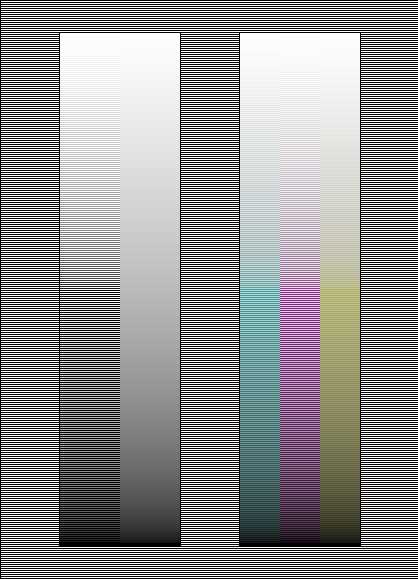
Калибровка монитора — тема большая и требует отдельного рассмотрения. Я лишь постараюсь дать общие рекомендации. У монитора должна быть правильно отображена гамма 2,2. Неправильно настроенная гамма дает вам неверное представление о полутонах. Например вам кажется, что вы выбрали белый цвет, а в реальности вы работаете с достаточно темными оттенками серого. Причина этого — пережженные яркостью оттенки и неправильно настроенная гамма.
В некоторых случаях монитор может иметь искаженный оттенок. К примеру белый цвет оттеняется легкой синевой. В других ситуациях белый цвет может превратиться в желтый. В таких ситуациях нужно настроить RGB кривые монитора. По моему опыту лишь в 5% ситуаций ошибка в цветокоррекции CMYK находится на уровне не откалиброванного монитора.
Профессиональные цветокорректоры, надо сказать, не считают допустимым термин «Калибровка монитора» в отношении дешевых TN матриц на бюджетных мониторах вообще. Если вы не разбираетесь в калибровке, у вас нет нужных программ, нет специального прибора для калибровки, лучшее что вы можете сделать это вернуться Дефолтным настройкам монитора.
Перед тем как начать работать в CMYK убедитесь в том, что выбрали для работы правильный цветовой профиль. Сделать это можно в Edit > Color Setings Итак, что же такое профиль и для чего он нужен в CMYK. Когда я начинал работать как дизайнер печати я изучил массу информации на эту тему и перечитал сотни статей. Я сталкивался с графиками, кривыми, сложной терминологией. Ощущение складывалось такое, будто одни спецы рассказывают о профилях другим спецам. В интернете хватает действительно сложных статей о цветокоррекции и не хватает статей простых, объясняющих начинающему дизайнеру для чего все это нужно.
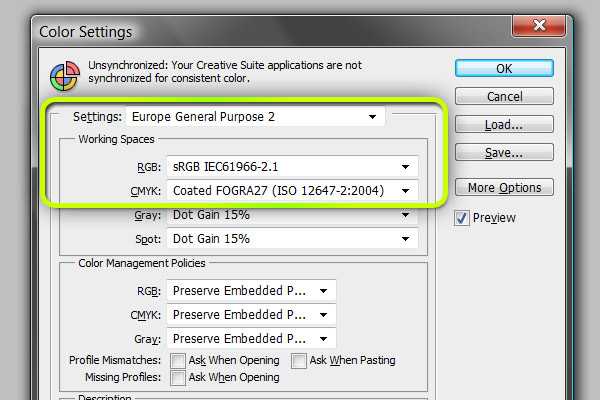
Скажем так, в мире существует сотни и тысячи различных печатных устройств. Каждый из таких принтеров, в зависимости от своего устройства и качества комплектующих может печатать цвет очень по разному. При этом мы получаем ситуацию, в которой различные мониторы, в зависимости от качества матрицы по разному показывают цвет. Но ещё и принтеры совершенно по разному могут этот цвет напечатать. Цветовые профили для того и созданы, чтобы во всем этом многообразии способностей различных девайсов показывать и печатать цвет — установить некие правила.
Цветовой профиль — суть, фаил, который описывает, как именно определенное устройство должно показывать или выводить определенный цвет. Вместе все профили можно разделить на 3 типа. Первые предназначены для приборов захватывающих цвет (сканеры, фотокамеры), вторые для приборов отображающих цвет (мониторы), и третьи для вывода цвета на печать (принтеры).
Так какой какой же цветовой профиль CMYK вам выбрать и в каком работать? Надо сказать, что работая в CMYK вы уже по умолчанию работаете в каком-то из профилей. На панели Color Setings вы найдете массу профилей для печати и какой же верный для работы? Естественно, правильный профиль это то, в котором ваш дизайн будет печатать типография. А значит вам нужно внимательно ознакомиться с требованиями к печати конкретной типографии, найти требования к цветовому профилю и поставить себе такой же. В этом случае вы будете видеть цвета именно так, как конкретная типография, на конкретном принтере сможет её напечатать.
Увы, но не всегда дизайнер знает где будут печатать дизайн, кто и когда. В этом случае я бы посоветовал вам держаться общих настроек. В том же окне Color Setings выбирайте Europe Prepress для печати в Европе или North America для Америки. Надо понимать, что общие настройки — общие. А общие значит — усредненные. Подходящие для массы различных принтеров. При этом усредненные настройки, далеко не лучший способ добиться хороших цветов от конкретной машины. Именно по этой причине многие типографии делают свои собственные цветовые профили, учитывающие специфику конкретно их оборудования.
Как минимум вам нужно знать для каких целей ваш дизайн будет использован и на какой бумаге будет распечатан. Например, если макет будет использован для газеты, то вам понадобится специальный «газетный» цветовой профиль. В стандартных настройках Фотошопа вы найдете News American Newspaper, который включает в себя цветовой профиль подобного типа. Специфика такого профиля заключается в том, что он ограничивает % краски, на точку бумаги. Это связано с тем, что газетная бумага слишком тонкая и впитывающая. И излишки краски расплывутся по такой бумаге как акварель.
Чтобы вы не видели на своем мониторе, вариант на печати будет неизменно серее и темнее. Это неизбежный процесс, связанный с различием отображения цвета на мониторе и на бумаге. Цвета на экране светятся, а краски на бумаге отображаются через отражение света. Яркость краски зависит от степени освещения. Всем понятно, что чем светлее в комнате, тем и бумажную печать видно лучше. Если говорить об упаковках, то чаще всего печатную продукцию заворачивают пластик. Пластиковые обертки глянцевые и при попадании света дают блики. И, конечно, снижают видимость печати еще на 10-20%

Зная заранее о таком свойстве отображения цвета, вам стоит сделать дизайн намеренно ярче, учитывая то, что в реальности он будет выглядеть темнее. Если у вас полутемная комната, в дизайне полутона, едва проглядывающие сквозь мрак элементы, будьте готовы к тому, что на печати вы получите ровный черный цвет. А все детали, видимые на мониторе, на печати просто пропадут. Кроме того цвет на печати неизменно потеряет в насыщенности и яркости. В настройках цвета в Фотошопе вы можете заранее эти огрехи учесть, выставив 10-20% потери насыщенности.
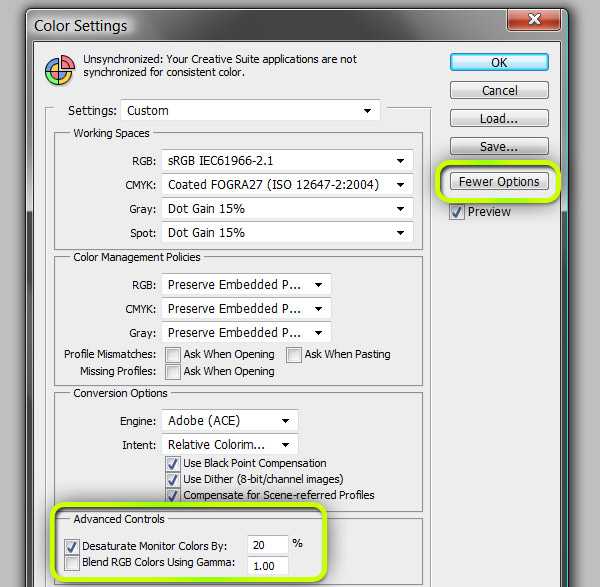
Теперь, когда мы разобрались с калибровкой монитора, цветовыми профилями, и способностью краски соответствовать экранному оригиналу, я вернусь к работам девушки дизайнера. Стоило увидел макеты, для меня было очевидно, в чем причина плохих и темных цветов.
Как только вы начинаете подготавливать графику на печать, вам следует забыть о цвете на мониторе. То что вы видите — чаще всего иллюзия. Самая главная ошибка, которую делают начинающие дизайнеры — выбор цветов через Color Picker. Когда вы выбираете цвета для дизайна, вам нужно забыть о пикселях на экране. Вместо этого вам нужно мыслить краской. Вместо пикселей, представляйте слои с краской, которая лягут друг на друга, образовав цвет.

Такой способ воспринимать цвет вырабатывается не сразу. Когда я начал работать дизайнером печати, я просил образцы с каждой своей работы. Это помогало мне видеть, результаты своей работы на мониторе. Прогнав таким образом несколько десятков работ вы получите бесценный опыт и понимание того, как и в какие оттенки смешивается CMYK краска. В итоге вы перестанете воспринимать цвет на мониторе совсем, а в голове останутся одни цифры по CMYK.
Самая распространенная ошибка начинающего графического дизайнера при работе в CMYK, это работать с цветами так, как будто он рисует дизайн для сайта. Вы открываете ваш Color Picker, кликаете по образцу света и используйте его. Вам стоит сразу отучаться от этой вредной привычки. Понять, почему так делать не нужно просто, если знать, как работает Color Picker в режиме CMYK.
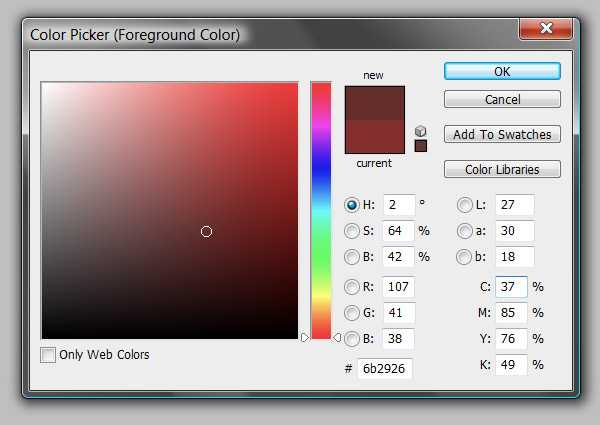
Принцип его устройства простой, вы кликаете по палитре и получаете образец. Далее вы используете этот цвет для вашего дизайна. Если мы переключимся в режим CMYK то с окном Color Picker ровным счетом ничего не изменится. Оно останется точно таким же, как в режиме RGB, запутывая новичков. Почему? На самом деле я не знаю. Для меня это загадка. Но реальное окно Color Picker при работе в CMYK лишь ограничивает выбор RGB цветов. Вы по прежнему можете выбрать ядовитый Салатовый цвет, но при попытке закрасить этим цветом шейп, Фотошоп автоматически конвертирует этот цвет, в максимально возможный цвет по CMYK.
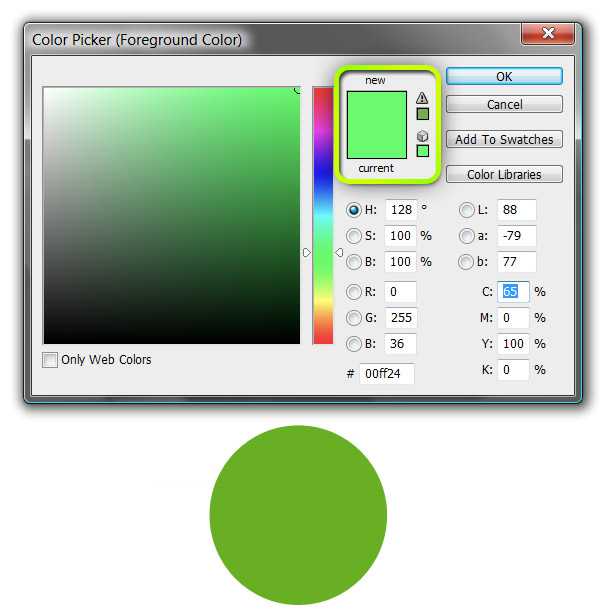
Причина этого заключается в том, что окно Color Picker до сих пор работает в системе RGB. Вы по прежнему видите полную палитру RGB цветов. И все что меняет режим CMYK для этого диалогового окна — теперь недоступные RGB цвета действительно недоступны. Такое же положение вещей сохраняется во всех графических редакторах. Тоже самое происходит в Corel Draw и других программах. И самая грубая ошибка, которую может совершить начинающий дизайнер печати — это выбрать через окно Color Picker черный цвет и применить его к тексту.
В реальности происходит следующее. Вы выбираете черный цвет на палитре Color Picker и Фотошоп, ни сколько не заботясь о том, как данный цвет будет выглядеть на печати, математически подбирает наиболее близкую схему из красок. Поэтому выбрав вроде бы черный, мы получаем мешанину из Progressive Black.
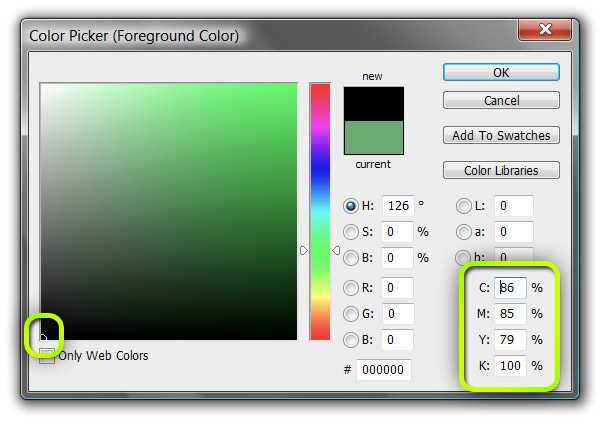
Если вы выставите идеальные цифровые значения C0M0Y0K100, то вы найдете черную краску где то ближе к фиолетовому оттенку. Но вам никогда не удастся отыскать данную комбинацию пипеткой. Даже если вы потратите на это всю свою жизнь и будете искать это сочетание цветов только в этой области. Тоже самое касается всех остальных чистых оттенков по CMYK. Вам никогда не найти идеально зеленый (С100Y100).
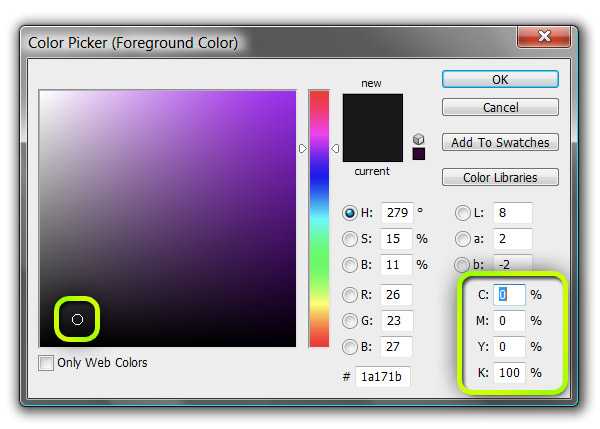
Точно такие же проблемы возникают у всех темных оттенков, в особенности коричневых оттенков цвета. Выбирая коричневый цвет по окну Color Picker, вы создаете хаотичную смесь из случайных красок. Например выбрав приятный темно-коричневый цвет на экране, мы получаем смесь из красок С40 M76 Y100 K55. Математически все верно. Но на бумаге такое сочетание будет иметь катастрофические последствия. Чтобы понять почему, вам придется вернуться в детство и вспомнить как в детстве мы малевали гуашью на бумаге.
Наверное все в детском возрасте играли с красками, смешивая их вместе. И каждый новый оттенок нарушал «чистоту» цвета, делая цвет все темнее и невнятнее. Тоже самое происходит при печати в CMYK. Для примера я создал 4 лепестка цвета и наложил их друг на друга через режим смешения Multiply, который имитируем наложение красок. Итого мы имеем две краски оттеночные, создающие нужный нам красный цвет. И две краски затемняющие. Переводящие красный в коричневый. В реальности на печати такой цвет будет выглядеть практически как черный.
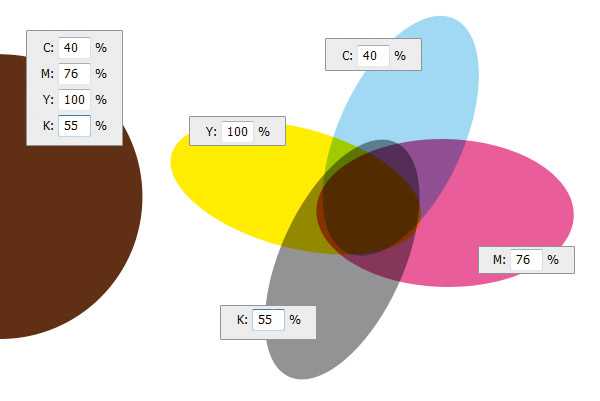
Для затемняющей краски достаточно одного слоя. Таким слоем может быть и черный канал, но лучше использовать синий. Излишки черной краски «засеряют» макет. А излишки синей затемняют и создают неправильный оттенок. Если мы выберем пипетку и начнем брать образцы с макета то, мы найдем неправильные смешанные комбинации по всему макету.

А если разложим изображение по каналам, и посмотрим исключительно на черный, то найдем масштабную серую пелену по всему макету. И не удивительно что каталог получился в 2 раза темнее чем должен был, если для затемнения использовали 2 слоя краски вместо одного. В этом черном канале и заключается проблема с цветокоррекцией.
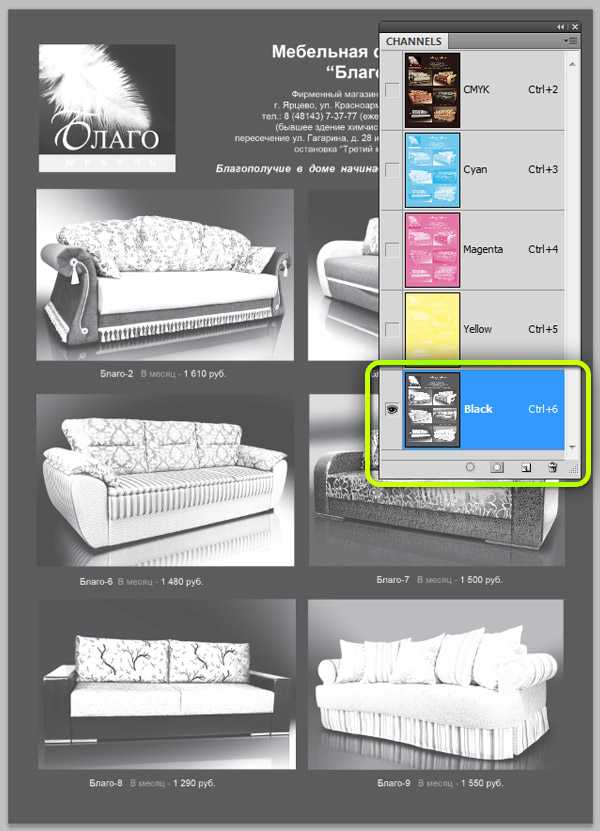
Вместо выбранного пипеткой темно-коричневого, я подобрал другой коричневый, через панель Windows > Colors. Но на этот раз в нем не используется дополнительный лишний черный канал. А оттенок цвета при этом очень близок. Но на печати разница будет разительная.
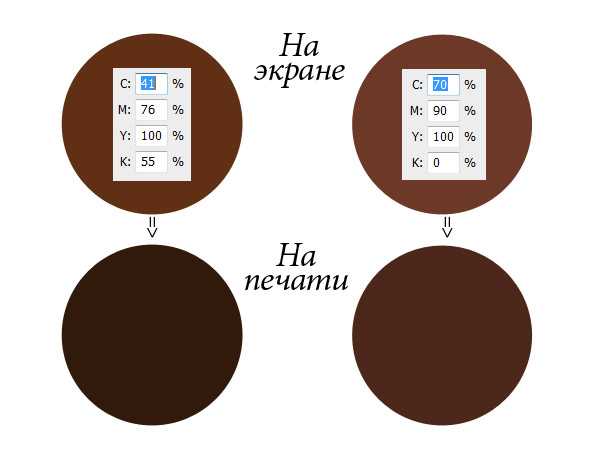
Потому что коричневый с использованием 3х каналов будет выглядеть значительно светлее коричневого с использованием 4х каналов. Что и получилось на макете у дизайнера. Вместо насыщенный коричневых — серые полотна и тьма. Изучив макет я даже на достаточно светлых участках каталога нашел смеси из 4х красок. И практически везде подмешаны не 10 так 5% черной краски. Черную краску не нужно бояться, но применять её стоит лишь в самых темных, контрастных тенях, где без черной краски не обойтись.
Если продолжать цветопробу элементов макета, то обнаружится, что даже красные элементы выбирали через диалоговое окно. И даже они выглядят блекло и серо, потому что вместо правильный C0M100Y100K0 вы найдете там невнятные C10M87Y95K4

Дальнейшее изучение макета выявило следующую проблему. Везде дизайнер применил «тонкую игру теней». Различные оттенки коричневого, разница между которыми хорошо видна на экране. Но содержание этих оттенков по прежнему математически дикое. Между оттенками вроде С65M62Y64K75 и С57M72Y73K80 в реальности не будет никакой разницы и вся тонкая игра теней пропадет. А все потому что в одной краске темноту компенсирует Синий, в другой, синего меньше, но больше черного. 4 канала заряженных по полной сольются в один темный цвет, и никакую игру оттенков на печати будет не разглядеть.
Напротив, если использовать 3 канала и выверенные проценты, например С50M100Y100K0 и С60M100Y100K0, разница в оттенках будет очевидной.
Наилучший способ подбора цветов в системе CMYK — панель Color. Если в режиме RBG данное окно представляет из себя загадку, то с CMYK все понятно и просто. Сложно логически понять, каким образом из соединения Синего и Красного получается ядовито Голубой. Такую логику понять очень сложно.
Напротив, намного легче понять, что при соединении желтого и пурпурного получается красный. При смешивании Синего и желтого получается зеленый. Потому что каждый из нас рисовал в детстве красками или даже фломастерами, смешивая различные оттенки. При работе в CMYK я настоятельно рекомендовал бы использовать панель Color вместо диалогового окна Color Picker.
Не подумайте, что я запрещаю пользоваться диалоговым окном Color Picker. Вы можете как и ранее брать образцы пипеткой, но выбрав такой, всегда корректируйте значение цвета изменением цифр CMYK. Придерживайтесь ровных значений, избегайте примесей 4х каналов. Не бойтесь ярких и чистых цветов. Ну а я в свою очередь постараюсь и дальше освещать различные аспекты подготовки графики для печати и цветокоррекции в CMYK.
Ссылка на источник
sveres.ru
Как перевести из RGB в CMYK без потери цвета — Блого-дарю
Часто возникает необходимость в переводе изображения из цветовой схемы RGB в CMYK и вечная проблема, сопровождающая этот перевод — потеря цветности изображения. Может профессионалы могут подсказать и более качественный вариант, но меня, как веб-мастера, иногда выполняющего услуги по дизайну полиграфии этот способ устраивает более чем, т.к. он устраивает моих заказчиков 😛
Стоит заметить, что 100% совпадения в цветах физически не может быть, т.к. модель RGB основана на излучении света (экраны мониторов), а CMYK на поглощении света (бумага отдает цвета за счет его поглощения). Таким образом, цветовой диапазон красок CMYK значительно уже, чем в RGB.
UPD Данную информацию дополню комментарием пользователя Павла к данной статье:
Кароче, меньше слов — больше дела. На примере простой показательной работы для моего постоянного заказчика это выглядит так:
-

- Цветовая схема RGB (до)
-

- Цветовая схема CMYK (после)
1 Выбираем в главном меню вкладку «Редактирование» (Edit) и делаем тыц на «Преобразовать в профиль…» (Convert to Profile):
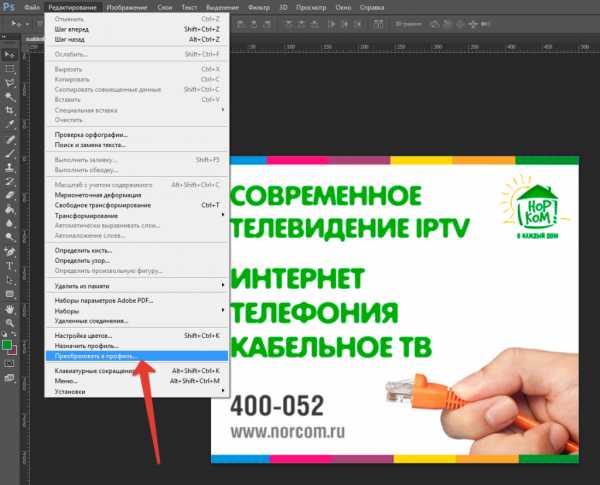
2 В открывшемся диалоговом окне ставим галочку напротив «Использовать компенсацию точки черного» (Use Black Point Compensation). В поле «Профиль» (Profile) выбираем «Заказной CMYK» (Custom CMYK):
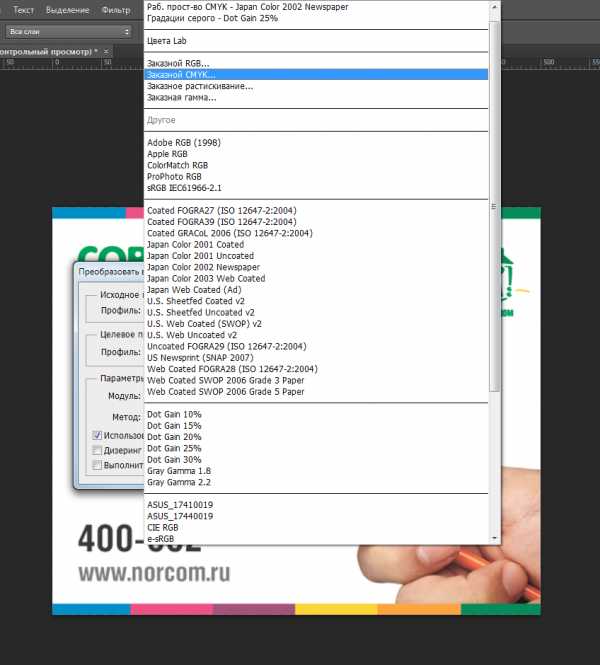
3 В открывшемся диалоговом окне в поле «Цвет красок» (Ink Options) выбираем «SWOP (мелованная бумага)» (SWOP (Coated)). В поле «Растискивание» (Dot Gain) выбираем «Стандартное» со значением 12% (Standart, 12%). Далее установите значения и радиокнопки как на скриншоте ниже:
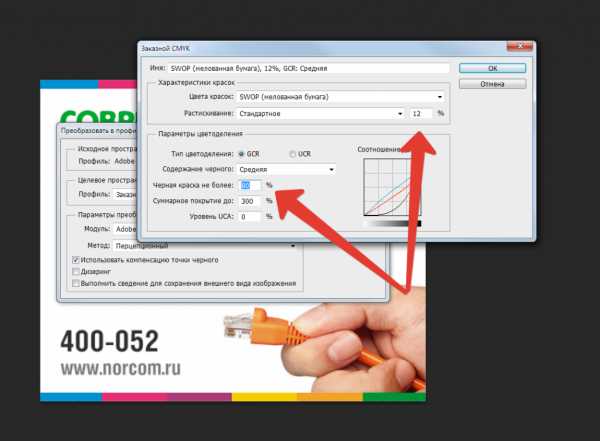
4 Подтверждаете свои действия клацанием по «Ок».
На этом перевод из RGB в CMYK завершен. Надеюсь, что данный способ оказался для вас полезным.
Всем добра!
UPD.2 Ниже представлены некоторые советы пользователей, воспользовавшись которыми, ваш результат, вероятно, будет еще лучше!
Пользователь Мария:
Пользователь Дмитрий: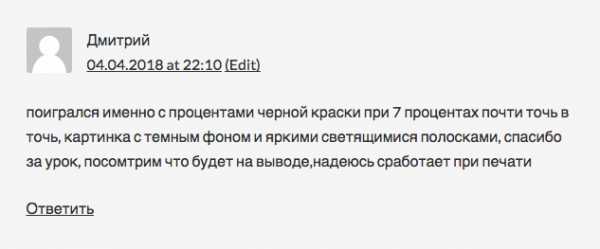
blogo-daru.ru
Цветовые модели CMYK, RGB, Lab, HSB
Очень часто у людей, напрямую не связанных с полиграфическим дизайном, возникают вопросы «Что такое CMYK?», «Что такое Pantone?» и «почему нельзя использовать ничего, кроме CMYK?».
В этой статье постараемся немного разобраться, что такое цветовые пространства CMYK, RGB, LAB, HSB и как использовать краски Pantone в макетах.

Цветовая модель
CMY(K), RGB, Lab, HSB — это цветовая модель. Цветовая модель — термин, обозначающий абстрактную модель описания представления цветов в виде кортежей чисел, обычно из трёх или четырёх значений, называемых цветовыми компонентами или цветовыми координатами. Вместе с методом интерпретации этих данных множество цветов цветовой модели определяет цветовое пространство.
RGB
RGB — аббревиатура английских слов Red, Green, Blue — красный, зелёный, синий. Аддитивная (Add, англ. — добавлять) цветовая модель, как правило, служащая для вывода изображения на экраны мониторов и другие электронные устройства. Как видно из названия – состоит из синего, красного и зеленого цветов, которые образуют все промежуточные. Обладает большим цветовым охватом.
Главное, что нужно понимать, это то, что аддитивная цветовая модель предполагает, что вся палитра цветов складывается из светящихся точек. То есть на бумаге, например, невозможно отобразить цвет в цветовой модели RGB, поскольку бумага цвет поглощает, а не светится сама по себе. Итоговый цвет можно получить, прибавляя к исходномой черной (несветящейся) поверхности проценты от каждого из ключевых цветов.
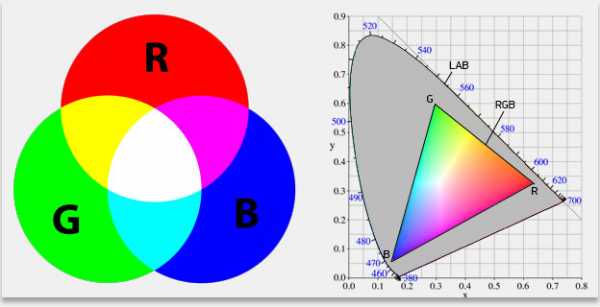
CMY(K)
CMYK — Cyan, Magenta, Yellow, Key color — субтрактивная (subtract, англ. — вычитать) схема формирования цвета, используемая в полиграфии для стандартной триадной печати. Обладает меньшим, в сравнении с RGB, цветовым охватом.
CMYK называют субстрактивной моделью потому, что бумага и прочие печатные материалы являются поверхностями, отражающими свет. Удобнее считать, какое количество света отразилось от той или иной поверхности, нежели сколько поглотилось. Таким образом, если вычесть из белого три первичных цвета — RGB, мы получим тройку дополнительных цветов CMY. «Субтрактивный» означает «вычитаемый» — из белого вычитаются первичные цвета.
Key Color (черный) используется в этой цветовой модели в качестве замены смешению в равных пропорциях красок триады CMY. Дело в том, что только в идеальном варианте при смешении красок триады получается чистый черный цвет. На практике же он получится, скорее, грязно-коричневым — в результате внешних условий, условий впитываемости краски материалом и неидеальности красителей. К тому же, возрастает риск неприводки в элементах, напечатанных черным цветом, а также переувлажнения материала (бумаги).
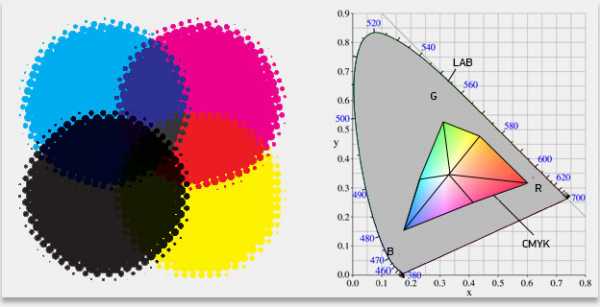
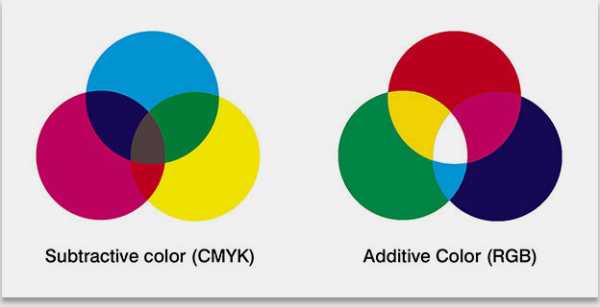
LAB
В цветовом пространстве Lab значение светлоты отделено от значения хроматической составляющей цвета (тон, насыщенность). Светлота задана координатой L (изменяется от 0 до 100, то есть от самого темного до самого светлого), хроматическая составляющая — двумя декартовыми координатами a и b. Первая обозначает положение цвета в диапазоне от зеленого до пурпурного, вторая — от синего до желтого.
В отличие от цветовых пространств RGB или CMYK, которые являются, по сути, набором аппаратных данных для воспроизведения цвета на бумаге или на экране монитора (цвет может зависеть от типа печатной машины, марки красок, влажности воздуха на производстве или производителя монитора и его настроек), Lab однозначно определяет цвет. Поэтому Lab нашел широкое применение в программном обеспечении для обработки изображений в качестве промежуточного цветового пространства, через которое происходит конвертирование данных между другими цветовыми пространствами (например, из RGB сканера в CMYK печатного процесса). При этом особые свойства Lab сделали редактирование в этом пространстве мощным инструментом цветокоррекции.
Благодаря характеру определения цвета в Lab появляется возможность отдельно воздействовать на яркость, контраст изображения и на его цвет. Во многих случаях это позволяет ускорить обработку изображений, например, при допечатной подготовке. Lab предоставляет возможность избирательного воздействия на отдельные цвета в изображении, усилиения цветового контраста, незаменимыми являются и возможности, которые это цветовое пространство предоставляет для борьбы с шумом на цифровых фотографиях.
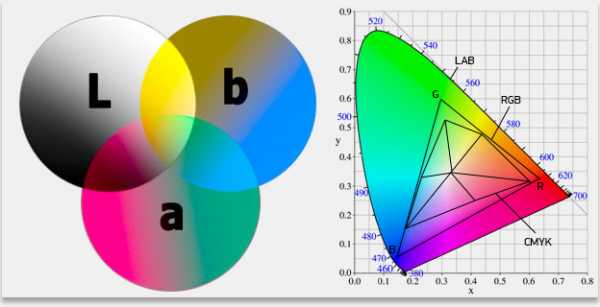
HSB
HSB — модель, которая в принципе является аналогом RGB, она основана на её цветах, но отличается системой координат.
Любой цвет в этой модели характеризуется тоном (Hue), насыщенностью (Saturation) и яркостью (Brightness). Тон — это собственно цвет. Насыщенность — процент добавленной к цвету белой краски. Яркость — процент добавленной чёрной краски. Итак, HSB — трёхканальная цветовая модель. Любой цвет в HSB получается добавлением к основному спектру чёрной или белой, т.е. фактически серой краски. Модель HSB не является строгой математической моделью. Описание цветов в ней не соответствует цветам, воспринимаемых глазом. Дело в том, что глаз воспринимает цвета, как имеющие различную яркость. Например, спектральный зелёный имеет большую яркость, чем спектральный синий. В HSB все цвета основного спектра (канала тона) считаются обладающими 100%-й яркостью. На самом деле это не соответствует действительности.
Хотя модель HSB декларирована как аппаратно-независимая, на самом деле в её основе лежит RGB. В любом случае HSB конвертируется в RGB для отображения на мониторе и в CMYK для печати,а любая конвертация не обходится без потерь.
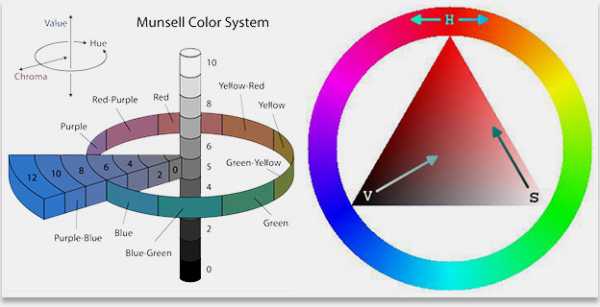
Стандартный набор красок
В стандартном случае полиграфическая печать осуществляется голубой, пурпурной, желтой и черной красками, что, собственно и составляет палитру CMYK. Макеты, подготовленные для печати, должны быть в этом пространстве, поскольку в процессе подготовки фотоформ растровый процессор однозначно трактует любой цвет как составляющую CMYK. Соответственно, RGB-рисунок, который на экране смотрится очень красиво и ярко, на конечной продукции будет выглядеть совсем не так, а, скорее, серым и бледным. Цветовой охват CMYK меньше, чем RGB, поэтому все изображения, подготавливаемые для полиграфической печати, требуют цветокоррекции и правильной конвертации в цветовой пространство CMYK!. В частности, если вы пользуетесь Adobe Photoshop для обработки растровых изображений, следует пользоваться командой Convert to Profile из меню Edit.
Печать дополнительными красками

В связи с тем, что для воспроизведения очень ярких, «ядовитых» цветов цветового охвата CMYK недостаточно, в отдельных случаях используется печать CMYK + дополнительные (SPOT) краски. Дополнительные краски обычно называют Pantone, хотя это не совсем верно (каталог Pantone описывает все цвета, как входящие в CMYK, так и не содержащиеся в нем) — правильно называть такие цвета SPOT (плашечные), в отличие от смесевых, то есть CMYK.
Физически это означает, что вместо четырех печатных секций со стандартными CMYK-цветами используется большее их количество. Если печатных секций всего четыре, организовывается дополнительный прогон, при котором в уже готовое изделие впечатываются дополнительные цвета.
Существуют печатные машины с пятью печатными секциями, поэтому печать всех цветов происходит за один прогон, что, несомненно, улучшает качество приводки цвета в готовом изделии. В случае печати в 4 CMYK-секциях и дополнительным прогоном через печатную машину с плашечными красками цветосовпадение может страдать. Особенно это будет заметно на машинах с менее чем 4 печатными секциями — наверняка не раз вы видели рекламные листовки, где за края, к примеру, красивых ярко-красных букв может немного выступать желтая рамочка, которая есть ни что иное, как желтая краска из раскладки данного красивого красного цвета.
Подготовка макетов для полиграфии
Если вы готовите макет для печати в типографии и вами не оговорена возможность печати дополнительными (SPOT) красками, готовьте макет в цветовом пространстве CMYK, какими бы привлекательными вам не казались цвета в палитрах Pantone. Дело в том, что для имитации цвета Pantone на экране используются цвета, выходящие за пределы цветового пространства CMYK. Соответственно, все ваши SPOT-краски будут автоматически переведены в CMYK и результат будет совсем не таким, как вы ожидаете.
Если в вашем макете (при договоренности об использовании триады) все-таки есть не CMYK краски, будьте готовы к тому, что макет вам вернут и попросят переделать.
cmyk цвета. rgb cmyk цвета. расшифровка cmyk цветов. cmyk цвета расшифровка. цвета модели cmyk. черный цвет cmyk. цвета cmyk палитра. палитра цветов cmyk. основные цвета cmyk. синий цвет cmyk. cmyk какие цвета. система цветов cmyk. система цвета cmyk. cmyk красный цвет. коды цветов cmyk. cmyk коды цвета. основной цвет модели cmyk. цвета для печати cmyk. цвета cmyk таблица. cmyk таблица цветов. как перевести цвет из cmyk в. перевод цвета в cmyk. золотой цвет cmyk. как перевести цвета из rgb в cmyk. базовые цвета cmyk. цветовая модель cmyk цвета. системы цветов rgb cmyk. как перевести в cmyk без потери цвета. из rgb в cmyk без потери цвета. системы цветов rgb cmyk hsb. яркие цвета в cmyk. зеленый цвет cmyk. базовые цвета в модели cmyk. цвет золото cmyk. желтый цвет cmyk. бордовый цвет cmyk. бежевый цвет cmyk. коричневый цвет cmyk. составные цвета cmyk. cmyk цвета онлайн. чистые цвета cmyk. перевод цвета cmyk в rgb. составной черный цвет cmyk. голубой цвет cmyk. cmyk раскладка цветов. цвета российского флага cmyk. палитра цветов в системе цветопередачи cmyk. номера цветов cmyk. номер цвета cmyk. палитры цветов в системах цветопередачи rgb cmyk.
Ссылка на источникsveres.ru
О цветовых пространствах / Habr
Я по образованию программист, но по работе мне пришлось столкнуться с обработкой изображений. И тут для меня открылся удивительный и неизведанный мир цветовых пространств. Не думаю, что дизайнеры и фотографы узнают для себя что-то новое, но, возможно, кому-нибудь это знание окажется, как минимум полезно, а в лучшем случае интересно.Основная задача цветовых моделей – сделать возможным задание цветов унифицированным образом. По сути цветовые модели задают определённые системы координат, которые позволяют однозначно определить цвет.
Наиболее популярными на сегодняшний день являются следующие цветовые модели: RGB (используется в основном в мониторах и камерах), CMY(K) (используется в полиграфии), HSI (широко используется в машинном зрении и дизайне). Существует множество других моделей. Например, CIE XYZ (стандартные модели), YCbCr и др. Далее дан краткий обзор этих цветовых моделей.
Цветовой куб RGB
Из закона Грассмана возникает идея аддитивной (т.е. основанной на смешении цветов от непосредственно излучающих объектов) модели цветовоспроизведения. Впервые подобная модель была предложена Джеймсом Максвеллом в 1861 году, но наибольшее распространение она получила значительно позже.
В модели RGB (от англ. red – красный, green – зелёный, blue – голубой) все цвета получаются путём смешения трёх базовых (красного, зелёного и синего) цветов в различных пропорциях. Доля каждого базового цвета в итоговом может восприниматься, как координата в соответствующем трёхмерном пространстве, поэтому данную модель часто называют цветовым кубом. На Рис. 1 представлена модель цветового куба.
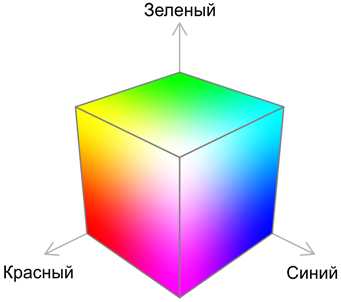
Чаще всего модель строится так, чтобы куб был единичным. Точки, соответствующие базовым цветам, расположены в вершинах куба, лежащих на осях: красный – (1;0;0), зелёный – (0;1;0), синий – (0;0;1). При этом вторичные цвета (полученные смешением двух базовых) расположены в других вершинах куба: голубой — (0;1;1), пурпурный — (1;0;1) и жёлтый – (1;1;0). Чёрный и белые цвета расположены в начале координат (0;0;0) и наиболее удалённой от начала координат точке (1;1;1). Рис. показывает только вершины куба.
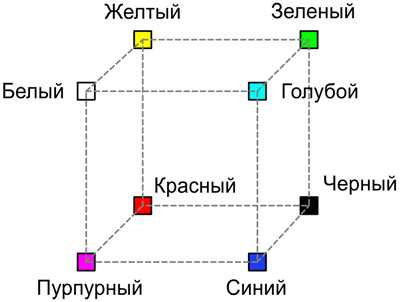
Цветные изображения в модели RGB строятся из трёх отдельных изображений-каналов. В Табл. показано разложение исходного изображения на цветовые каналы.
В модели RGB для каждой составляющей цвета отводится определённое количество бит, например, если для кодирования каждой составляющей отводить 1 байт, то с помощью этой модели можно закодировать 2^(3*8)≈16 млн. цветов. На практике такое кодирование избыточно, т.к. большинство людей не способно различить такое количество цветов. Часто ограничиваются т.н. режимом «High Color» в котором на кодирование каждой компоненты отводится 5 бит. В некоторых приложениях используют 16-битный режим в котором на кодирование R и B составляющих отводится по 5 бит, а на кодирование G составляющей 6 бит. Этот режим, во-первых, учитывает более высокую чувствительность человека к зелёному цвету, а во-вторых, позволяет более эффективно использовать особенности архитектуры ЭВМ. Количество бит, отводимых на кодирование одного пиксела называется глубиной цвета. В Табл. приведены примеры кодирования одного и того же изображения с разной глубиной цвета.
Субтрактивные модели CMY и CMYK
Субтрактивная модель CMY (от англ. cyan — голубой, magenta — пурпурный, yellow — жёлтый) используется для получения твёрдых копий (печати) изображений, и в некотором роде является антиподом цветового RGB-куба. Если в RGB модели базовые цвета – это цвета источников света, то модель CMY – это модель поглощения цветов.
Например, бумага, покрытая жёлтым красителем не отражает синий свет, т.е. можно сказать, что жёлтый краситель вычитает из отражённого белого света синий. Аналогично голубой краситель вычитает из отражённого света красный, а пурпурный краситель вычитает зелёный. Именно поэтому данную модель принято называть субтрактивной. Алгоритм перевода из модели RGB в модель CMY очень прост:
При этом предполагается, что цвета RGB находятся в интервале [0;1]. Легко заметить, что для получения чёрного цвета в модели CMY необходимо смешать голубой, пурпурный и жёлтый в равных пропорциях. Этот метод имеет два серьёзных недостатка: во-первых, полученный в результате смешения чёрный цвет будет выглядеть светлее «настоящего» чёрного, во-вторых, это приводит к существенным затратам красителя. Поэтому на практике модель СMY расширяют до модели CMYK, добавляя к трём цветам чёрный (англ. black).
Цветовое пространство тон, насыщенность, интенсивность (HSI)
Рассмотренные ранее цветовые модели RGB и CMY(K) весьма просты в плане аппаратной реализации, но у них есть один существенный недостаток. Человеку очень тяжело оперировать цветами, заданными в этих моделях, т.к. человек, описывая цвета, пользуется не содержанием в описываемом цвете базовых составляющих, а несколько иными категориями.
Чаще всего люди оперируют следующими понятиями: цветовой тон, насыщенность и светлота. При этом, говоря о цветовом тоне, обычно имеют в виду именно цвет. Насыщенность показывает насколько описываемый цвет разбавлен белым (розовый, например, это смесь красного и белого). Понятие светлоты наиболее сложно для описания, и с некоторыми допущениями под светлотой можно понимать интенсивность света.
Если рассмотреть проекцию RGB-куба в направлении диагонали белый-чёрный, то получится шестиугольник:
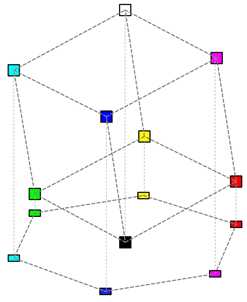
Все серые цвета (лежащие на диагонали куба) при этом проецируются в центральную точку. Чтобы с помощью этой модели можно было закодировать все цвета, доступные в RGB-модели, необходимо добавить вертикальную ось светлоты (или интенсивности) (I). В итоге получается шестигранный конус:
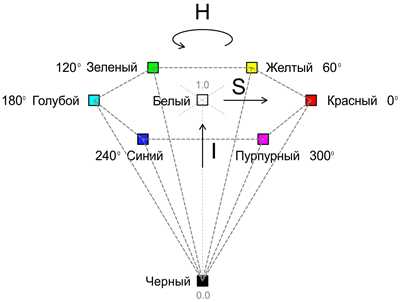
При этом тон (H) задаётся углом относительно оси красного цвета, насыщенность (S) характеризует чистоту цвета (1 означает совершенно чистый цвет, а 0 соответствует оттенку серого). Важно понимать, что тон и насыщенность не определены при нулевой интенсивности.
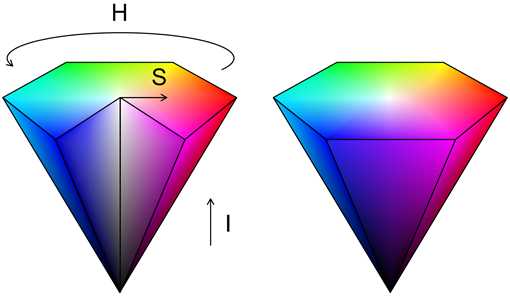
Алгоритм перевода из RGB в HSI можно выполнить, воспользовавшись следующими формулами:
Цветовая модель HSI очень популярна среди дизайнеров и художников, т.к. в этой системе обеспечивается непосредственный контроль тона, насыщенности и яркости. Эти же свойства делают эту модель очень популярной в системах машинного зрения. В Табл. показано изменение изображения при увеличении и уменьшении интенсивности, тона (выполняется поворот на ±50°) и насыщенности.
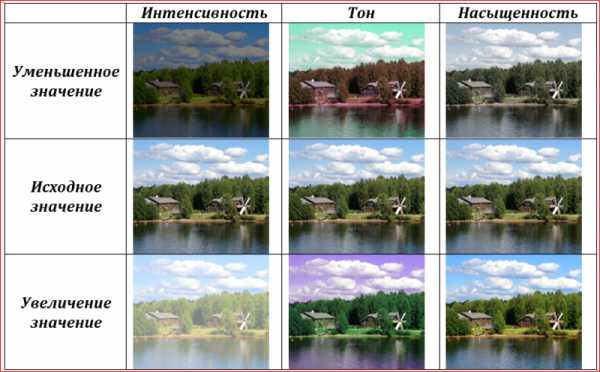
Модель CIE XYZ
С целью унификации была разработана международная стандартная цветовая модель. В результате серии экспериментов международная комиссия по освещению (CIE) определила кривые сложения основных (красного, зелёного и синего) цветов. В этой системе каждому видимому цвету соответствует определённое соотношение основных цветов. При этом, для того, чтобы разработанная модель могла отражать все видимые человеком цвета пришлось ввести отрицательное количество базовых цветов. Чтобы уйти от отрицательных значений CIE, ввела т.н. нереальные или мнимые основные цвета: X (мнимый красный), Y (мнимый зелёный), Z (мнимый синий).
При описании цвета значения X,Y,Z называют стандартными основными возбуждениями, а полученные на их основе координаты – стандартными цветовыми координатами. Стандартные кривые сложения X(λ),Y(λ),Z(λ) (см. Рис.) описывают чувствительность среднестатистического наблюдателя к стандартным возбуждениям:
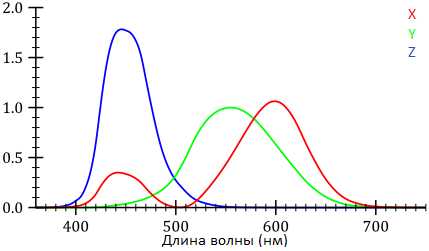
Помимо стандартных цветовых координат часто используют понятие относительных цветовых координат, которые можно вычислить по следующим формулам:
Легко заметить, что x+y+z=1, а это значит, что для однозначного задания относительных координат достаточно любой пары значений, а соответствующее цветовое пространство может быть представлено в виде двумерного графика:
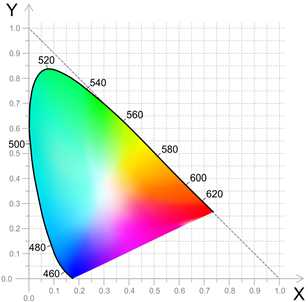
Множество цветов, задаваемое таким способом, называют треугольником CIE.
Легко заметить, что треугольник CIE описывает только цветовой тон, но никак не описывает яркость. Для описания яркости вводят дополнительную ось, проходящую через точку с координатами (1/3;1/3) (т.н. точку белого). В результате получают цветовое тело CIE (см. Рис.):
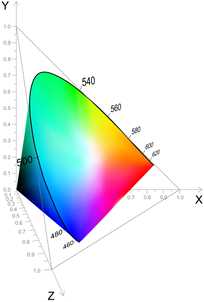
Это тело содержит все цвета, видимые среднестатистическим наблюдателем. Основным недостатком этой системы является то, что используя её, мы можем констатировать только совпадение или различие двух цветов, но расстояние между двумя точками этого цветового пространства не соответствует зрительному восприятию различия цветов.
Модель CIELAB
Основной целью при разработке CIELAB было устранение нелинейности системы CIE XYZ с точки зрения человеческого восприятия. Под аббревиатурой LAB обычно понимается цветовое пространство CIE L*a*b*, которое на данный момент является международным стандартом.
В системе CIE L*a*b координата L означает светлоту (в диапазоне от 0 до 100), а координаты a,b – означают позицию между зелёным-пурпурным, и синим-жёлтым цветами. Формулы для перевода координат из CIE XYZ в CIE L*a*b* приведены ниже:
где (Xn,Yn,Zn) – координаты точки белого в пространстве CIE XYZ, а
На Рис. представлены срезы цветового тела CIE L*a*b* для двух значений светлоты:
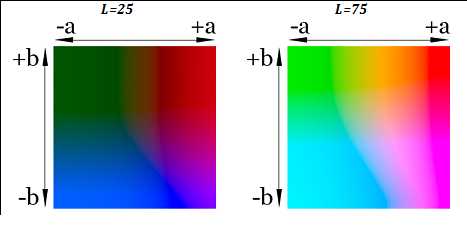
По сравнению с системой CIE XYZ Евклидово расстояние (√((L1-L2 )^2+(a1^*-a2^* )^2+(b1^*-b2^* )^2 )) в системе CIE L*a*b* значительно лучше соответствует цветовому различию, воспринимаемому человеком, тем не менее, стандартной формулой цветового различия является чрезвычайно сложная CIEDE2000.
Телевизионные цветоразностные цветовые системы
В цветовых системах YIQ и YUV информация о цвете представляется в виде сигнала яркости (Y) и двух цветоразностных сигналов (IQ и UV соответственно).
Популярность этих цветовых систем обусловлена в первую очередь появлением цветного телевидения. Т.к. компонента Y по сути содержит исходное изображение в градациях серого, сигнал в системе YIQ мог быть принят и корректно отображён как на старых чёрно-белых телевизорах, так и на новых цветных.
Вторым, возможно более важным плюсом, этих пространств является разделение информации о цвете и яркости изображения. Дело в том, что человеческий глаз весьма чувствителен к изменению яркости, и значительно менее чувствителен к изменению цветности. Это позволяет передавать и хранить информацию о цветности с пониженной глубиной. Именно на этой особенности человеческого глаза построены самые популярные на сегодняшний день алгоритмы сжатия изображений (в т.ч. jpeg). Для перевода из пространства RGB в YIQ можно воспользоваться следующими формулами:
habr.com
Каналы в Фотошопе. CMYK

В этой статье мы поговорим о каналах CMYK в Фотошопе. Для чего они нужны и как с ними работать? Чем они отличаются от каналов RGB? В прошлой статье мы выяснили, что RGB каналы отражают работу цветовой модели RGB в Фотошопе. Каналы для CMYК выполняю такую же задачу, но в ином цветовом пространстве. О том, что это за пространство, как эффективно работать с каналами CMYK и делать цветокоррекцию для печати вы узнаете из этой статьи.
На мой взгляд мне удалось создать наиболее понятную и простую статью, которая наглядно демонстрирует принципы работы с каналами CMYK и основы CMYK цветокоррекции.
Цветовая модель CMYK
О цветовой модели CMYК, сказано много даже на Хронофаг.ру. Поэтому я надеюсь, что с теорией цветовой модели CMYК все знакомы. Эта статья более практического плана. В отличии от RGB, CMYK отображает цвета на экране в таком виде, в котором их можно будет распечатать в типографии. Работа в CMYK — неотъемлемый атрибут дизайнера печати. Поэтому каждому начинающему дизайнеру особенно важно понять принципы его работы.
В основе работы цветового пространства CMYK лежат принципы смешивания красок при печати. Если в RGB каналы вычитают цветовую информацию, то в CMYK каналы прибавляют цветовую информацию. При максимальном значении каналов RGB (R 255 G 255 B 255) мы получаем белый цвет (эффект призмы). В CMYK все наоборот, чем больше информации на канале тем темнее краска. В RGB — нулевые значения — черный цвет. Что логично, нет информации о свете, значит и света нет. В CMYK наоборот — нулевые значения каналов (C 0 M 0 Y0 K 0), значит цвет белый, раз нет никакой краски.
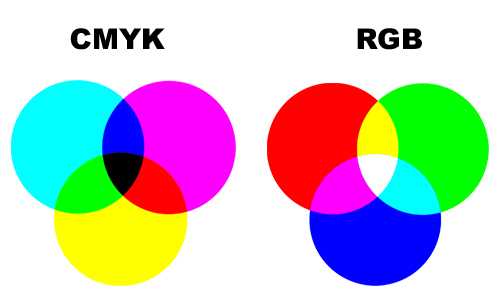
Принципы природы лежат в обоих цветовых моделях. Принципы излучения света RGB и принципы поглощения света CMYK. Одна беда. Не удалось современной типографии отобразить исключительно черный цвет средствами CMY (голубой, пурпурной и желтой краской). И даже если бы удалось, тратить по три слоя 100% краски для извлечения цвета не рационально и дорого, учитывая что большая часть полиграфии — черный текст. Поэтому в CMYK присутствует дополнительный четвертый канал K (черный). Впрочем, подробнее об особенностях цветовой модели CMYK вы можете прочитать отдельно.
Принципы взаимодействия CMYK каналов
Лучше теории только практика. Панель каналов вы найдете в Windows > Channel (Окно > Каналы). Конвертировать RGB в CMYK можно через Image > Mode > СMYK (Изображение > Режим > CMYK)
Понять как в CMYK каналах конструируется изображение очень просто. Ведь каждый из нас рисовал в детстве красками, смешивая различные оттенки между собой. И уж точно большинство из нас знает, что смешав красный пигмент с желтым, получается оранжевый. При смешивании синего и желтого, выходит зеленый. Именно поэтому так просто понять принципы работы CMYK, ведь опыт рисования красками был у всех.

CMYK каналы работают точно так же. Только если в палитре гуашь мы имели 10 и более пигментов краски, в CMYK всего четыре. Голубая (Cyan), пурпурная (Magenta), желтая (Yellow) и дополнительная черная. Черную краску в идеале стоит использовать лишь в тех областях, где трем краскам CMY не хватает мощности до насыщенного черного цвета. Поэтому черный канал в CMYK — контрастный.
Более того, вы можете легко имитировать каналы CMYK, создав свое собственное изображение при помощи масок. В этой статье мы проделаем такой фокус. Но для начала возьмем пример попроще.
Возьмем для примера чистый желтый канал и градиент, где с одной стороны у нас Y100, а с другой стороны Y0. На остальных каналах значения нулевые.
Добавим к нему такой же пурпурный градиент и совместим вместе. Логично предположить, что на разных отрезках градиентов мы получаем комбинации из различных оттенков краски. На градиента у нас M100Y100 — красный цвет, на середине M50Y50 — менее насыщенный красный. Чем меньше краски тем менее насыщен цвет.

Добавим голубой градиент снизу. Что получается при смешивании голубого и пурпурного? Темно-синий. И разные оттенки насыщенности.
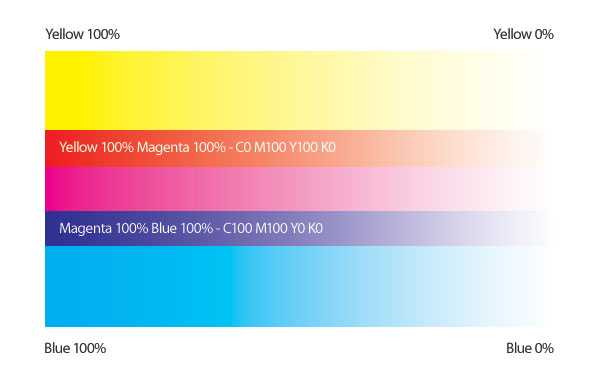
А теперь передвинем голубой градиент по центру и получим совмещение всех трех каналов, где точка 1 — наиболее темный оттенок, который можно получить совместив три краски вместе.

До сих пор наши градиенты шли ряд в ряд. И насыщенность красок менялась пропорционально друг другу. А теперь давайте их развернем и наложим друг на друга в совершенно случайном порядке. В качестве более удобной формы я выбрал Овал.
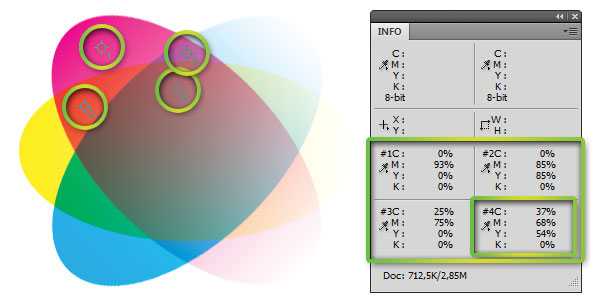
Из этой картинки понятны несколько вещей:
- Чем меньше каналов — тем чище и яснее цвет.
- Чем больше странных соединений в процентах красок, тем и цвет невзрачней.
На этих двух нехитрых правилах базируется все цветокоррекция в CMYK. Чем больше краски, темнее цвет, чем путаннее цифровые значения, тем невзрачнее оттенок и серее/чернее распечатанная графика. Выберем несколько точек на нашей картинке и возьмем с них цветопробу Пипеткой Eyedropper Tool.
На образце 1,2 и 3 у нас по два канала и чистые цвета. На образце 4 нет явного выигрыша ни одного канала и грязный цвет.
Смешивание краски — основа работы в CMYK. Начинающие дизайнеры привыкли воспринимать краску, как цвет на мониторе. Им сложно представить цифровые значения CMYK, как реальную краску на бумаге. Они выбирают цвет по панели Color Piker (Палитра цветов) и не смотрят на цифровые значения. Итог такой работы одинаковый. Бледная печать, серые цвета.
Особые сложности вызывают градиенты. Не всегда понятно начинающему дизайнеру, по какой логике смешиваются краски CMYK. Когда я начинал работать в Corel Draw результаты градиентов меня потрясали. Я выбирал градиент от красного к черному и получал удивительный результат. Красный с одной стороны, черный с другой, а посередине муть.
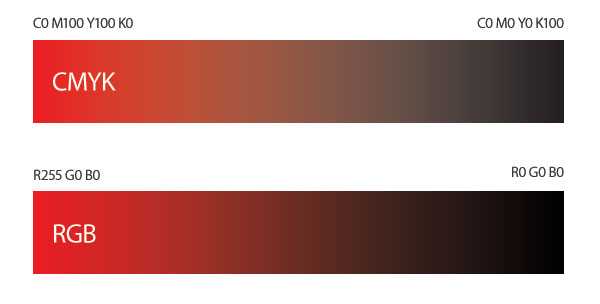
Но если понимать что происходит на каналах CMYK, разобраться в этой проблеме намного проще. Ведь если знать что красный цвет — это смесь Пурпурного и желтого канала, а черная краска находится на совершенно другом канале, то и проблема серого перехода очевидна. Вот что происходит на канал.
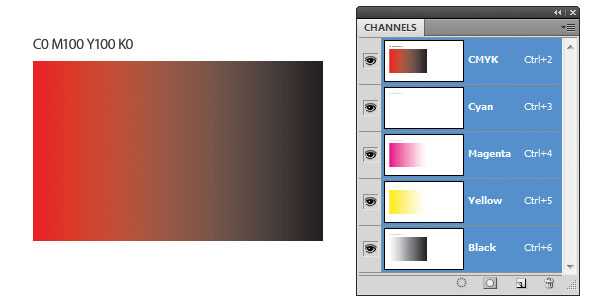
Убыль красной краски с середины — вот источник проблемы. Если взять цветопробу с центра градиента, то мы получим значения C0M50Y50K50. А как выглядит цвет с такими значениями? Именно так и выглядит.
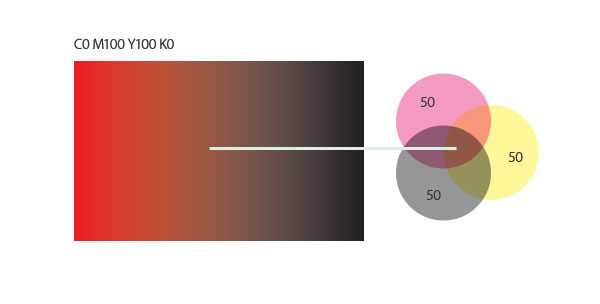
Но нарисуй мы такой же градиент на бумаге, проблем бы не возникло. Ведь на интуитивном уровне каждый понимает, какие краски нужно смешать чтобы получить градиент от красного к черному. Нужно взять красную и черную краски, и смешивать их вместе, уменьшая пигмент черной краски. Красная краска при этом должна присутствовать 100% на каждом участке градиента.
В нашем же случае у нас красная краска убывает пропорционально прибытию черной. И не удивительно что градиент получается блеклым. Но стоит нам скорректировать значения черной стороны градиента, и добавить в него желтый и пурпурный канал, как градиент станет ярким и насыщенным.
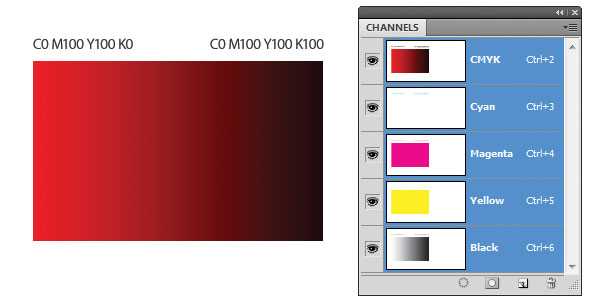
Точно так же ситуация меняется и на каналах. Теперь у нас Желтый и пурпурный канал идут сплошным цветом. А черный — убывающий градиент. На каждом отрезке черный смешивается с 100% красного, получая насыщенный оттенок.
Имитируем каналы CMYK
Создать свое собственное изображение средствами CMYK вполне реально. И сейчас мы с вами это проделаем. Выберите совершенно любую фотографию и конвертируйте её в CMYK ( Image > Mode > Cmyk (Изображение > Режим > CMYK)).
Теперь откроем панель Channels (Каналы) и посмотрим что у нас на каналах. Имитировать соединение красок очень просто. Естественно вы можете легко и быстро отключать каналы и смотреть как совмещается цвет, но проделать всю работу вместо Фотошопа значительно нагляднее.

Нажмите CTRL кликните по желтому каналу. Сделав это вы загрузили выделение. То есть слепок маски. Выделение — на половину маска. Поэтому переключитесь на рабочую область и создайте заливочный слой Layer > New Fill Layer > Solid Color (Слой > Новый слой-заливка > Цвет…).
В появившемся окне Color Picker выбираем значения CMYK — C0M0Y100K0
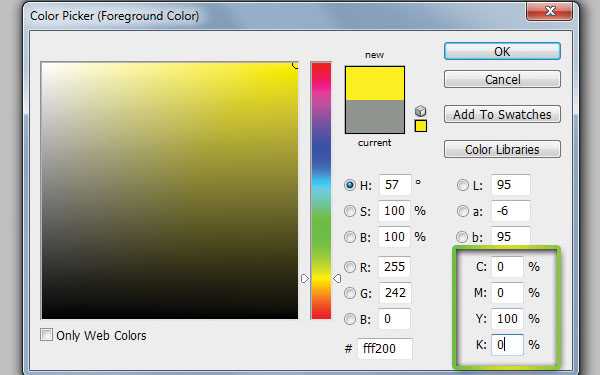
Так как при создании слоя у нас было активное выделение, слой создан с автоматической маской. Но маска залита наоборот. Чтобы она стала такой же как у изображения, кликните по иконке маски и нажмите CTRL+I Инвертировать.

Мы создали первый канал вручную. Таким же способом создайте свои слои для черной, синей и пурпурной краски. Расставьте слои так же, как и в каналах. И конечно, не забудьте инвертировать каждую маску.

А теперь изменим режим наложения каждого из слоев на Myltiply (Умножение). Режим Myltiply имитирует наложения красок друг на друга. Он отсекает светлые пиксели, оставляя темные. И именно так смешивается краска. Чем больше краски тем темнее оттенок. И как итог мы получаем точно такое же изображение, сделанное своими руками.

Ручное изменение каналов CMYK
Каналы CMYK устроены очень просто. Чем больше пигмента, тем темнее канал, чем меньше пигмента тем он светлее. Корректировать информацию на канале можно «руками» при помощи простой кисти. Вы должны понять, что в основе работы канала — обычная маска, которая скрывает часть световой информации в одних местах, и открывает в других.
В качестве примера я выбрал цветастое небо, на котором в верхней части доминирует голубой канал, по центру желтый, по бокам пурпурный. Но зная принципы работы каналов, вы легко можете это поправить на самом базовом уровне. Цветокорректируя каналы. Ясно, что чтобы убрать розовый, надо понизить значения на пурпурном канале.

Сделайте CTRL+клик по пурпурному каналу, и выделите этот канал чтобы работать на его маске. Выберите большую кисть с мягкими краями и белым цветом. Поставьте невидимость кисти около 25% и начинайте мазок за мазком осветлять маску пурпурного канала. Вы увидите, как розовый цвет буквально сходит с неба.
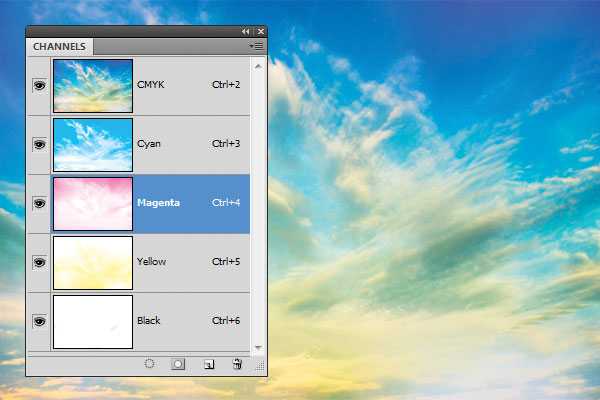
Чтобы убрать желтый, делайте CTRL+клик по желтому каналу, и снова не теряя выделение снижайте его действие.
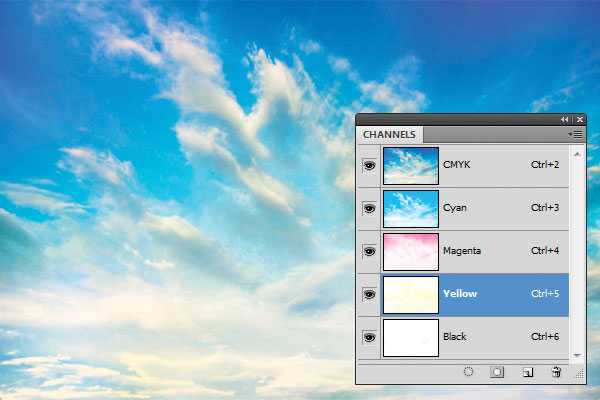
Ни в коем случае я не призываю именно так цветокорректировать каналы. Для цветокорреции в Фотошопе вы найдете более 100500 различных инструментов. Вносить необратимые изменения в каналы не нужно. Если думать о способах исправить цвет — то правка каналов напрямую худший. Но в рамках данной статьи было важно показать, что в природе каналов лежит обычная маска, которую можно корректировать вручную добавляя пигменты цвета кистью.
Теперь, когда мы разобрались с каналами, перейдем к более прогрессивным способам цветокоррекции.
Цветокоррекция в CMYK
Для примера выберем ту же самую фотографию неба. Собственно в Фотошопе и существуют 100500 фильтров и цветокоррекций, чтобы изменять цвета не вмешиваясь в каналы. А вся суть этих фильтров сводится к тому, что они перегруппировывают информацию на канале. В качестве примера я выберу цветокоррекций — Chanel Mixer (Микширование каналов).
Нетрудно догадаться, что эта цветокоррекция заточена под изменение насыщенности каналов. В цветовом пространстве RGB этот фильтр может показаться очень сложным, потому что принципы смешивания RGB для восприятия сложнее. Но когда речь заходит о красках все во много раз проще. На фотографии у нас 4 цветовые области. Я возьму пипетку и сниму образцы каналов.
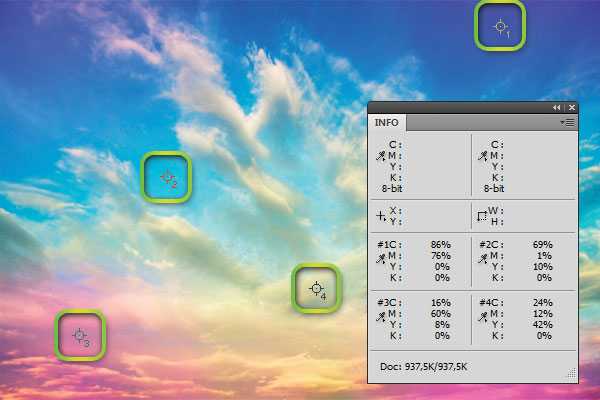
- На образце 1 у нас темно голубой цвет. И мы видим что темно синий получается из соединения голубой и пурпурной красок.
- На образце 2 цвет голубой. И действительно, кроме этой краски, никакие другие не задействованы.
- Фиолетовые области на образце 3 получились за счет превалирующей пурпурной краски.
- А тускло зеленоватый оттенок посередине получился за счет того, что к слабому голубому каналу подмешали немного желтой краски.
Как добиться исключительно голубого неба? Это просто. Снизить влияние сторонних красок. Снизив пурпурную, мы уберем фиолетовые окрасы снизу и темно-синие сверху. Снизив желтую, уберем зеленоватый оттенок по центру.
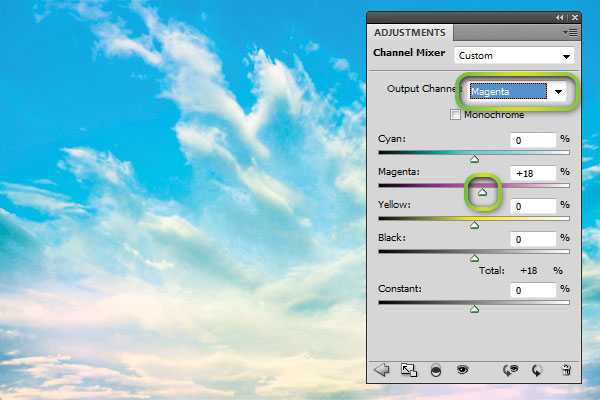
С помощью цветокоррекции Chanel Mixer добиться этого просто. Достаточно лишь выбрать нужный канал, и снижать его воздействие. Если сравнить образцы красок после применения каналов мы получаем совершенно иной результат. Теперь на всех образцах главенствует голубая краска.
Цветокоррекция лица в CMYK при помощи кривых
С небом все просто. Убрали ненужные краски и все. Но если фотография более сложная? Если на каналах присутствуют не просто оттенки, но детали? Просто убирать оттенки, когда все детали неба находятся на синем канале. Но как быть с фотографией посложнее? Если знаешь как взаимодействуют краски — то и поправить цветокоррекцию значительно проще. И тем лучше будет результат на печати.
На фотографии ниже у нас лицо актера. Сразу бросается в глаза лиловая морда и общая синева. Но если мыслить красками CMYK, то нам понятно, что синева — за счет превалирования синей краски, а краснота — излишки пурпурной. Вспомните градиенты, которые пересекаются случайным образом, и мутные серо-буро-малиновые оттенки. Так и на этой фотографии присутствуют грязные смеси, которые нам нужно очистить.
Если взять образцы с кожи актера, то мы получим такую же картину. Светлый серо-буро-малиновый и темный серо-буро-малиновый. И каналы CMYK свидетельсвтуют о причинах. 37% синей краски 45% пурпурной 20% желтой. Вот и результат практически серый, с уходом в лиловый оттенок из за пурпурного канала.
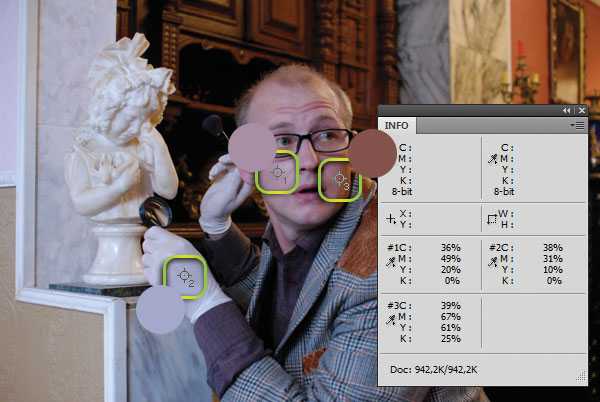
Исправить ситуацию просто, если понимаешь по какому принципу смешиваются краски на бумаге. Для этой коррекции я выберу Кривые (Curves), и создам новый цветокорректирующий слой. Прежде всего избавимся от воздействия синей краски. Именно она создает синеву и засеряет цвета.
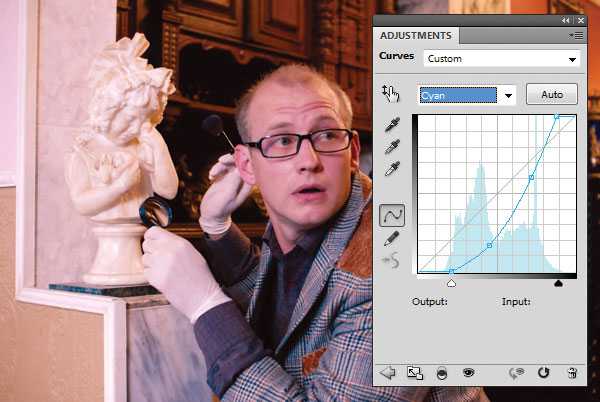
И фотография заиграла лиловыми красками. Причины этого понятны. Синяя краска сдерживала пурпурную. Теперь её не стало и фотография налилась пурпурным каналом. Переключимся на Magenta и изменим и его кривую.
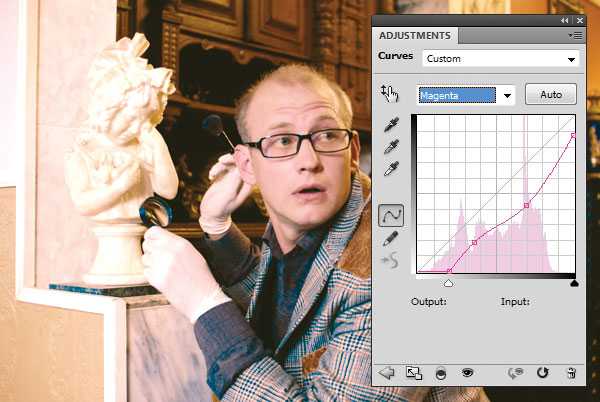
Теперь на фотографии отчетливый желтый оттенок. И это тоже объяснимо. Ведь голубой и пурпурные каналы мы убрали, остался желтый, который мы подкорректируем вслед за ними.
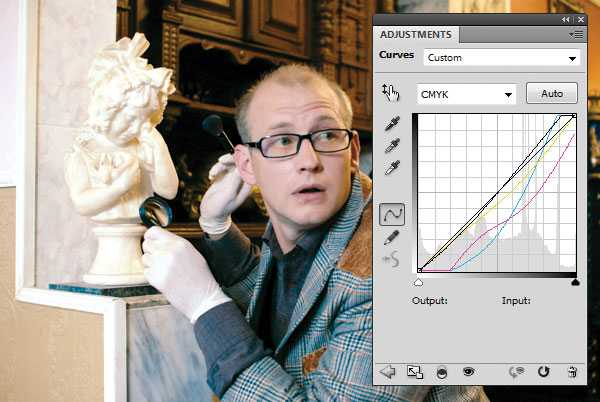
После чего я немного усилил контрастность черной краски. И вот конечный результат.

Результаты состава красок на лице и перчатке вы можете сравнить сами. Вместо 37% синей, у нас 9% Вместо 50% пурпурной у нас 28%. И цвет кожи перестал отдавать фиолетовым.
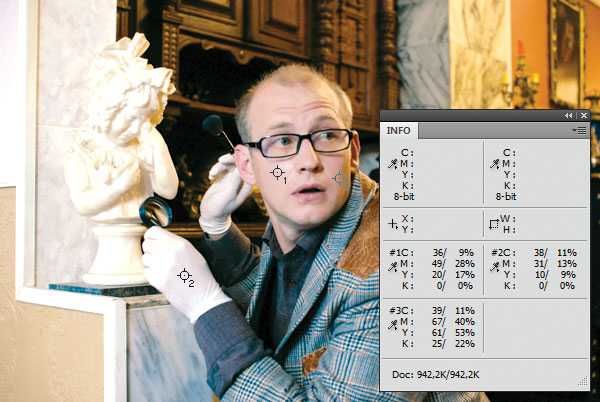
Я очень надеюсь что эта статья оказалась для вас крайне полезной и теперь такое выражение как CMYK вас не пугает. Ну а я в свою очередь продолжу писать статьи на тему каналов в Фотошопе. На очереди Lab Color. Удачного вам дня и до следующих статей.
Ссылка на источник
Как перевести rgb в cmyk, Переводим rgb в cmyk, Перевести rgb в cmyk, Как перевести rgb в cmyk в фотошопе, Перевести цвет из rgb в cmyk, Как в кореле перевести rgb в cmyk, Перевести изображение из rgb в cmyk, Как перевести rgb в cmyk в coreldraw, Как в иллюстраторе rgb перевести в cmyk, Как перевести rgb в cmyk в illustrator, Фотошоп cmyk, rgb перевести.
sveres.ru
Коррекция цветов с помощью значений CMYK в Photoshop
В то время как большинство фотографов снимают на RAW-камеры и не имеют необходимости возиться с настройками баланса белого (WB) в графическом интерфейсе программ (Lightroom или Photoshop), иногда бывает полезно знать, как это делается с нуля.
Конечно, всегда хорошо иметь баланс белого точно настроенным, но мир несовершенен, поэтому программное обеспечение для редактирования изображений предоставляет возможность настроить его вручную.
Для портретов, как правило, требуется определенный уровень точности цветопередачи, чтобы сделать человеческую кожу более естественной. Люди со светлой кожей при неправильно настроенном балансе белого часто выглядят слишком розовыми, в то время как темная кожа может иметь оранжевый отлив.
Мы будем использовать модель CMYK (голубой, пурпурный, желтый, черный), для коррекции тона кожи. Исходные предпосылки таковы: для светлой кожи должны сохраняться такие соотношения цветов — значения пурпурный + желтый = 5 умножить на значение голубого.
Не спешите паниковать при виде этого уравнения, на самом деле все очень просто. Если у вас значение голубого составляет 10%, значит пурпурный и желтый должны добавлять еще примерно 50%. В зависимости от ситуации, значения пурпурного и желтого могут разниться между собой.
Стоит также отметить, что светлые тона кожи будут иметь меньшее соотношение, обычно это M + Y = 3*C, а не 5*C … И, наоборот, для темных тонов кожи этот коэффициент будет больше.
Это всего лишь приблизительные цифры, так как цвет кожи существенно отличается у разных людей.
Вот исходное изображение, снятое с помощью вспышки в помещении, при балансе белого, установленном в настройках камеры на «Авто»:
- Откройте изображение и выберите инструмент «Цветовой эталон». Я предпочитаю, задать большую площадь выборки (CS2 позволяет только 5 на 5, я думаю, в CS3 можно задать гораздо большую площадь):
Нажмите на неблестящие части лица, которые вы хотите использовать в качестве точки отсчета. Я предпочитаю использовать средину щеки, лба, подбородка или переносицы. Здесь я выбрал область между глазами:
Я также отобрал фрагмент стены на заднем плане, так как я знаю, что она имеет примерно белый цвет с оттенком розового. Если я смогу получить цвет стены, близкий к фактическому, значит я правильно скорректировал оттенок кожи.
- Теперь перейдем в палитру «Инфо», нас интересуют значения CMYK. Поэтому нажмите на маленькую иконку «Аэрографа» и выберите из выпадающего списка «Цвет CMYK»:
- Наша первая точка отбора — это участок кожи, значения выделены красным. Вы видите, что значение Y слишком велико, поэтому в первую очередь мы должны разобраться с ним:
Обратите внимание на точку на стене справа. Поскольку я знаю, стена имеет почти белый цвет, число должно иметь высокое значение голубого. В данном случае оно, очевидно, искажено.
На основе того, что мы выяснили, мы можем сначала исправить «Желтый канал», а затем соответственно настроить другие цвета.
- Желтый — цвет, противоположный голубому. Поэтому мы открываем корректирующий слой кривых и изменяем канал на «Синий» (вместо RGB). Кликнув цветной пипеткой на выбранной точке, мы сможем увидеть, где она расположена на графике (квадрат, появившийся на кривой):
Перетащите эту линию вверх (добавляем синего), чтобы уменьшить значение желтого. Вы увидите, что значение желтого цвета сильно уменьшилось. Изображение выглядит более «нормальным«, но мы все еще видим некоторый розоватый оттенок, поэтому дальше мы должны разобраться с красным каналом.
- Теперь выберите из раскрывающегося списка красный канал и снова нажмите кнопку выбранной точки, чтобы увидеть, где нужно настроить кривую. После того как вы нашли это место, перетащите кривую вниз, чтобы уменьшить значение красного. Это уменьшит значение пурпурного. Переместите кривую, чтобы примерное соотношение составляло (5*C = Y + M):
Обратите внимание, что вы не должны получить точное соответствие формуле. Я об этом уже писал.
- Наконец, выберите из в выпадающего списка каналов «RGB» и просто создайте S-образную контрастную кривую, чтобы завершить корректировку:
Надеюсь, вам была полезна эта статья.
Данная публикация представляет собой перевод статьи «Photoshop – Color Correction, By the Numbers» , подготовленной дружной командой проекта Интернет-технологии.ру
www.internet-technologies.ru
Цветовые модели RGB и CMYK
Создание изображения в неправильном цветовом режиме может стать проблемой. Рассмотрим основные различия между двумя цветовыми моделями RGB и CMYK.
RGB:
RGB состоит из значений красного, зеленого и синего цветов. Эта схема более известна как аддитивная модель. Когда свет от экрана проецируется на цвета, он смешивает их вместе на сетчатке глаза, создавая нужные оттенки.
Аддитивные цвета создаются с помощью метода, который сочетает в себе множество разных оттенков. Красный, зеленый и синий – главные цвета, которые используются в аддитивной модели. Комбинации двух из этих цветов создают дополнительный цвет: голубой, пурпурный или желтый.
Изображения в RGB вы часто видите на экранах телевизоров и мониторах компьютеров. Этот режим может использоваться только устройствами, генерирующими свет. Изображение, выполненное в RGB, подходит для печати только на цифровом принтере.
Если вы хотите, чтобы макет был напечатан профессионально, придется изменить цветовой режим на CMYK.
CMYK:
CMYK расшифровывается как голубой, пурпурный, желтый и черный. Это субтрактивная модель, противоположная RGB. В ней цвета вычитаются из естественного белого света в пигменты, которые затем печатаются на бумаге крошечными точками. Например, вычитание пурпурного цвета из желтого даст красный цвет.
Субтрактивные цвета начинаются с белого. Поэтому, чем больше цветов добавляется, тем темнее они будут. Причина этого заключается в том, что свет поглощается или удаляется для создания различных цветов.
Основной цвет для цветовой модели CMYK – черный (K). Добавление этого цвета помогает нейтрализовать изображения и увеличить плотность тени.
Чернила CMYK не всегда будут иметь тот же цвет, что и исходное изображение. Но существует много комбинаций CMYK, при использовании которых изображение на бумаге выглядит так, как на компьютере в режиме RGB.
Такие программы, как Photoshop, Illustrator и InDesign, предоставляют пресеты CMYK, которые помогают подобрать лучшую комбинацию настроек печати.
Любое изображение уникально, поэтому величина использованного в нем белого и смешение других цветов в каждой модели будет разным. В результате как RGB, так и CMYK отображаются по-разному.
Например, RGB предлагает более широкий диапазон цветов. Поэтому созданный в этой модели файл позволяет использовать яркие, живые цвета. Когда он преобразуется в CMYK, многие из ярких оттенков выглядят тусклыми или мутными.
При печати, независимо от используемой модели, цвета становятся темнее. Проверьте, в каких форматах может печатать принтер, и соберите сведения о конверсиях файлов. Все принтеры разные, поэтому и DPI будет отличаться.
Многие дизайнеры по-прежнему предпочитают создавать свои проекты сначала в RGB, а затем конвертировать их в CMYK перед отправкой на печать. Это связано с тем, что RGB поддерживает более широкий диапазон цветов.
Еще одним преимуществом является то, что RGB позволяет работать с файлами меньшего размера. А также, что Photoshop, InDesign и Illustrator базируются на RGB и эта модель поддерживается в web.
Но если в отпечатанной продукции важна точность цвета, то лучше использовать CMYK. Проектирование в этом цветовом режиме позволит получить более четкое представление о готовом продукте.
Если используете цифровой принтер, сохраните файл в формате RGB. Это лучший вариант при печати фотографий. Ели у вас есть файл, который нужно распечатать на офсетном полноцветном принтере, то проведите преобразование в CMYK.
Перед конвертированием сохраните резервную копию своего файла. Вы можете выполнить сведение слоев перед конвертированием, но это не обязательно.
Adobe Photoshop, Illustrator и InDesign являются наиболее распространенными программами, используемыми для создания графических проектов. Они ориентированы на работу в режиме RGB.
Поэтому данные редакторы упрощают преобразование в CMYK и установку конкретной схемы цветопередачи для печати. Это выполняется следующим образом:
Illustrator: Файл > Цветовой режим документа > CMYK или RGB.
InDesign: Окно> Цвет > CMYK или RGB.
Пошаговая инструкция по настройке цветовых режимов для печати в Photoshop:
Шаг 1. Выберите меню «Редактирование» (Edit), затем пункт «Настройка цветов» (Color Setting).
Шаг 2. Выберите профиль CMYK, наиболее подходящий для печати.
Шаг 3. Вы можете выбрать опцию «Больше параметров», чтобы установить схему цветопередачи при преобразовании значений RGB в CMYK. «Перцепционный» метод лучше всего подходит для фотографий, поскольку сохраняет визуальное соответствие с исходным изображением.
Шаг 4. Откройте изображение RGB, которое нужно преобразовать.
Шаг 5. Внесите изменения, пока изображение еще находится в режиме RGB.
Шаг 6. Выберите меню «Просмотр» > «Предупредить при выходе за пределы цветового охвата, чтобы увидеть какие цвета стали серыми. Это означает, что их невозможно воспроизвести в режиме CMYK. Вместо этих цветов Photoshop будет подбирать ближайшие оттенки для замены в зависимости от схемы цветопередачи, которую вы задали заранее.
Шаг 7. Выберите меню «Изображение» > «Режим» >«Цвет CMYK». Помните, что после преобразования некоторые яркие цвета могут стать тусклыми.
Теперь вы знаете, как перевести rgb в cmyk в фотошопе.
Вот некоторые бесплатные онлайн-сервисы для преобразования цветовых схем:
cmyk2rgb.com
webriti.com
А какую цветовую схему используете вы? Поделитесь своим опытом в комментариях!
Данная публикация представляет собой перевод статьи «RGB vs CMYK Color Modes – A Stress-Free Guide» , подготовленной дружной командой проекта Интернет-технологии.ру
www.internet-technologies.ru


